GroupMeでメンバーを追加できなかった問題を修正する方法
公開: 2021-03-20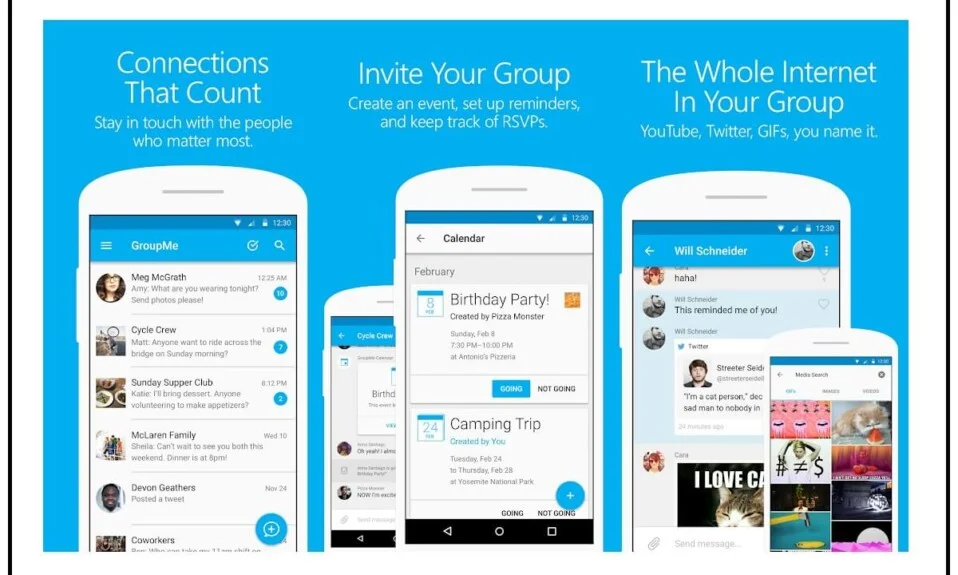
GroupMeは、Microsoftによる無料のグループメッセージングアプリです。 学校の仕事、課題、総会に関する最新情報を入手できるため、学生の間で絶大な人気を博しています。 GroupMeアプリの最も優れた機能は、携帯電話にアプリをインストールしなくても、SMSを介してグループにメッセージを送信することです。 GroupMeアプリで最も一般的な問題の1つは、 「メンバーの追加に失敗した問題」です。ユーザーがグループに新しいメンバーを追加する際に問題に直面したとき。
あなたも同じ問題に取り組んでいるなら、あなたは正しい場所にいます。 GroupMeの問題にメンバーを追加できない問題を修正するのに役立つガイドがここにあります。
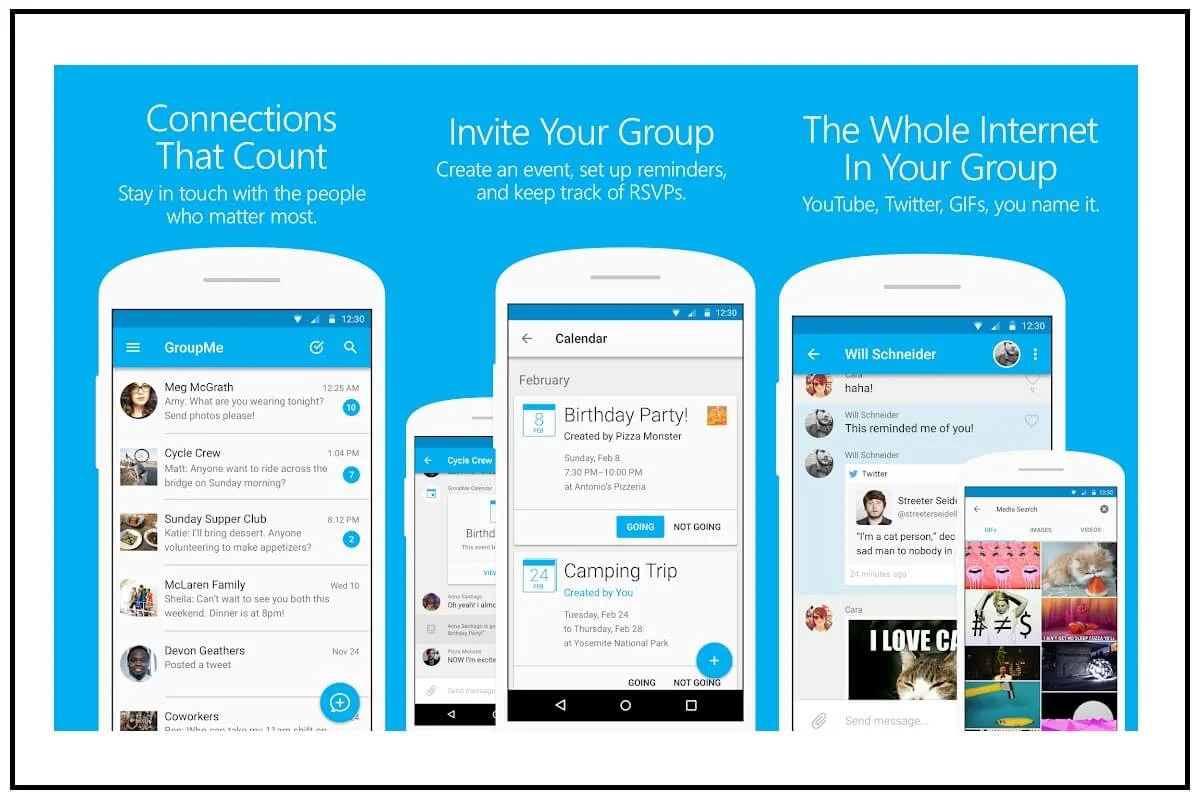
コンテンツ
- GroupMeでのメンバーの追加に失敗した問題を修正する8つの方法
- GroupMeの「メンバーの追加に失敗した」問題の考えられる理由
- 方法1:ネットワーク接続を確認する
- 方法2:アプリを更新する
- 方法3:電話を再起動する
- 方法4:グループリンクを共有する
- 方法5:連絡先が最近グループを離れたかどうかを確認する
- 方法6:アプリのデータとキャッシュをクリアする
- 方法7:GroupMeアプリのアンインストールと再インストール
- 方法8:「ファクトリリセット」を選択する
GroupMeでのメンバーの追加に失敗した問題を修正する8つの方法
GroupMeの「メンバーの追加に失敗した」問題の考えられる理由
まあ、この問題の正確な理由はまだわかっていません。 携帯電話やアプリ自体のネットワーク接続が遅いか、その他の技術的な問題である可能性があります。 ただし、このような問題は、いくつかの標準的なソリューションを通じていつでも修正できます。
この問題の背後にある理由は不明ですが、それでも解決できる可能性があります。 GroupMeでメンバーを追加できなかった問題を修正するための可能な解決策を詳しく見ていきましょう。
方法1:ネットワーク接続を確認する
お住まいの地域で現在ネットワークの問題に直面している場合は、アプリが正しく機能するために適切なインターネット接続が必要なため、より安定したネットワークに切り替えてみてください。
ネットワークデータ/モバイルデータを使用している場合は、次の簡単な手順に従って、デバイスの「機内モード」のオンとオフを切り替えてみてください。
1.モバイルの「設定」を開き、リストから「接続」オプションをタップします。
![[設定]に移動し、利用可能なオプションから[接続]または[WiFi]をタップします。 | GroupMeの「メンバーの追加に失敗しました」を修正](/uploads/article/1255/1zHucCQSoxh10y65.jpg)
2.「 Airoplanemode 」オプションを選択し、隣接するボタンをタップしてオンにします。
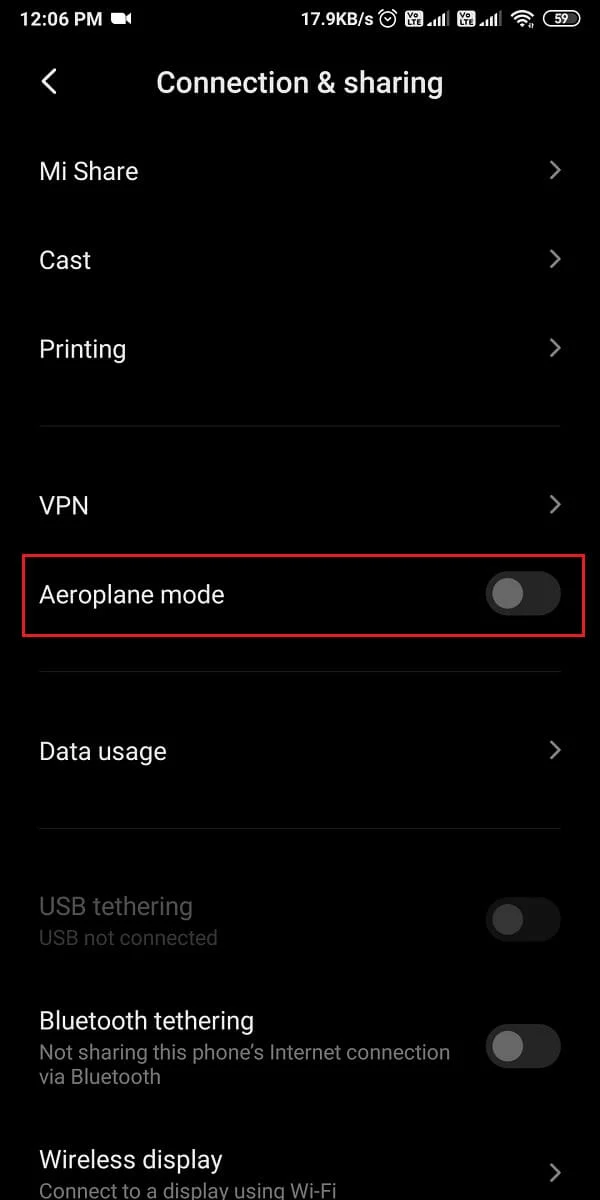
機内モードでは、Wi-Fi接続とBluetooth接続がオフになります。
スイッチをもう一度タップして、「飛行機モード」をオフにする必要があります。 このトリックは、デバイスのネットワーク接続を更新するのに役立ちます。
Wi-Fiネットワークを使用している場合は、次の手順に従って安定したWi-Fi接続に切り替えることができます。
1.モバイルの「設定」を開き、リストから「 Wi-Fi 」オプションをタップします。
2. Wi-Fiボタンの横にあるボタンをタップして、利用可能な最速のネットワーク接続に接続します。
![Androidデバイスで[設定]を開き、[Wi-Fi]をタップしてWi-Fiネットワークにアクセスします。](/uploads/article/1255/XrJVIcMuSpdlNNhO.jpg)
方法2:アプリを更新する
ネットワーク接続に問題がない場合は、アプリを更新してみてください。 アプリを開いて下にスワイプするだけでこれを行うことができます。 アプリが更新されていることを表す「読み込み中の円」が表示されます。 ロードサインが消えたら、メンバーの追加を再試行できます。
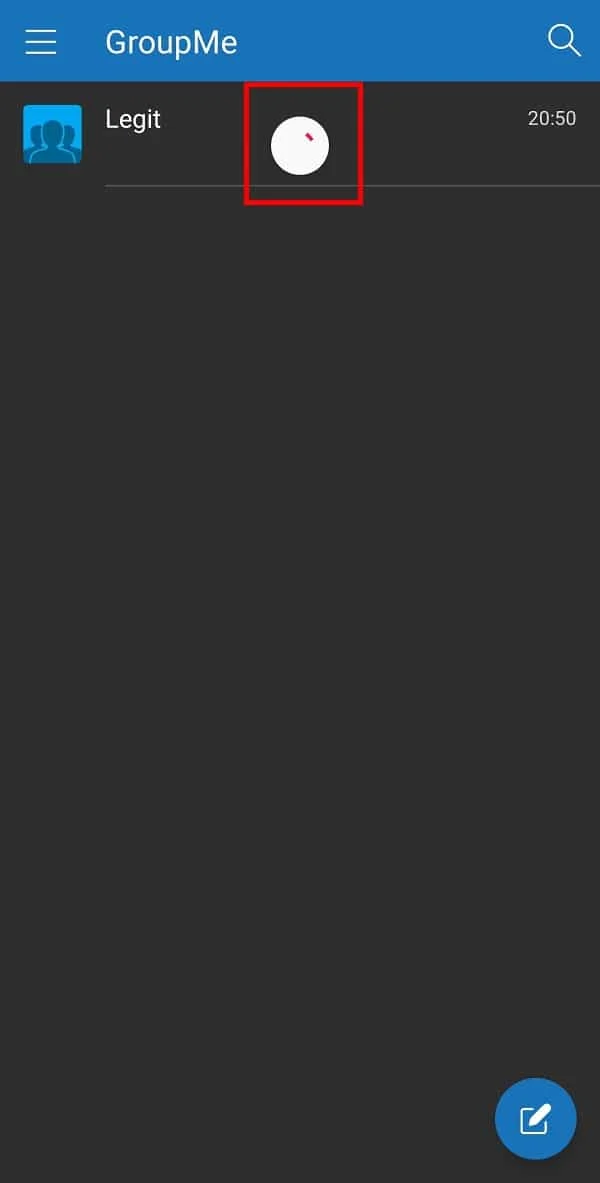
これにより、GroupMeの「メンバーの追加に失敗した問題」が修正されます。修正されていない場合は、次の方法に進みます。
また読む: WhatsAppグループの連絡先を抽出する方法
方法3:電話を再起動する
スマートフォンの再起動は、さまざまなアプリ関連の問題に対する最も簡単で効率的な解決策です。 それでもGroupMeにメンバーを追加できない場合は、電話を再起動してみてください。
1.シャットダウンオプションが表示されるまで、携帯電話の電源ボタンを長押しします。
2.「再起動」オプションをタップして、電話を再起動します。
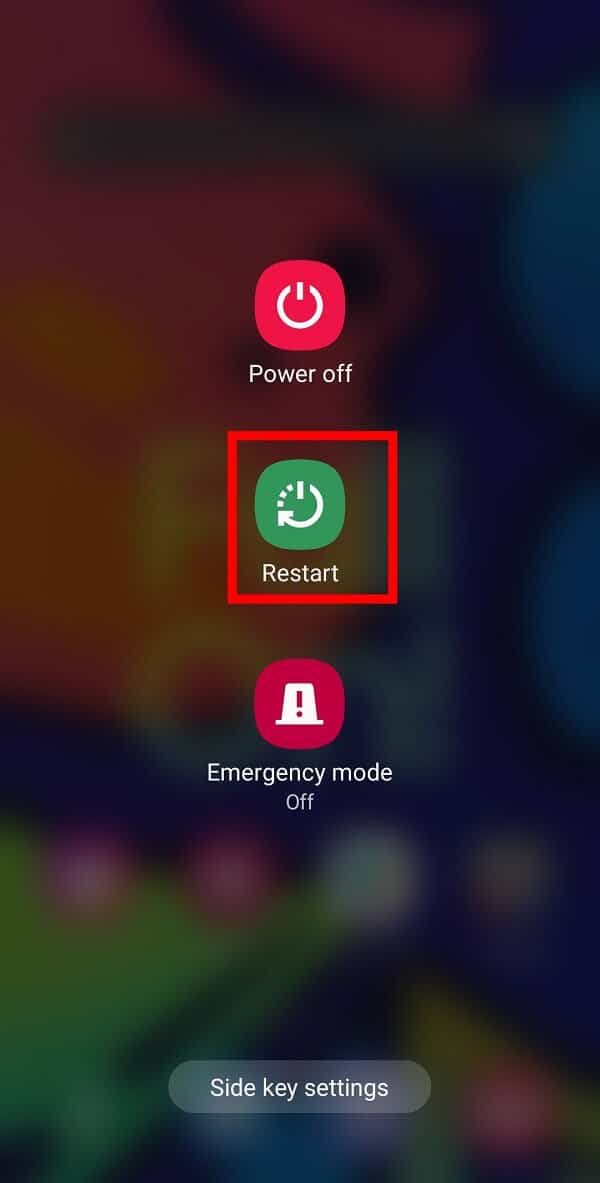
方法4:グループリンクを共有する
それでも問題が解決しない場合は、「グループリンク」を連絡先と共有できます。 ただし、クローズドグループに所属している場合は、管理者のみがグループリンクを共有できます。 オープングループの場合、誰でも簡単にグループリンクを共有できます。 所定の手順に従って、GroupMeでのメンバーの追加に失敗した問題を修正します。
1.まず、GroupMeアプリを起動し、友達を追加したい「グループ」を開きます。
2.次に、 3つの点線のメニューをタップして、さまざまなオプションを取得します。
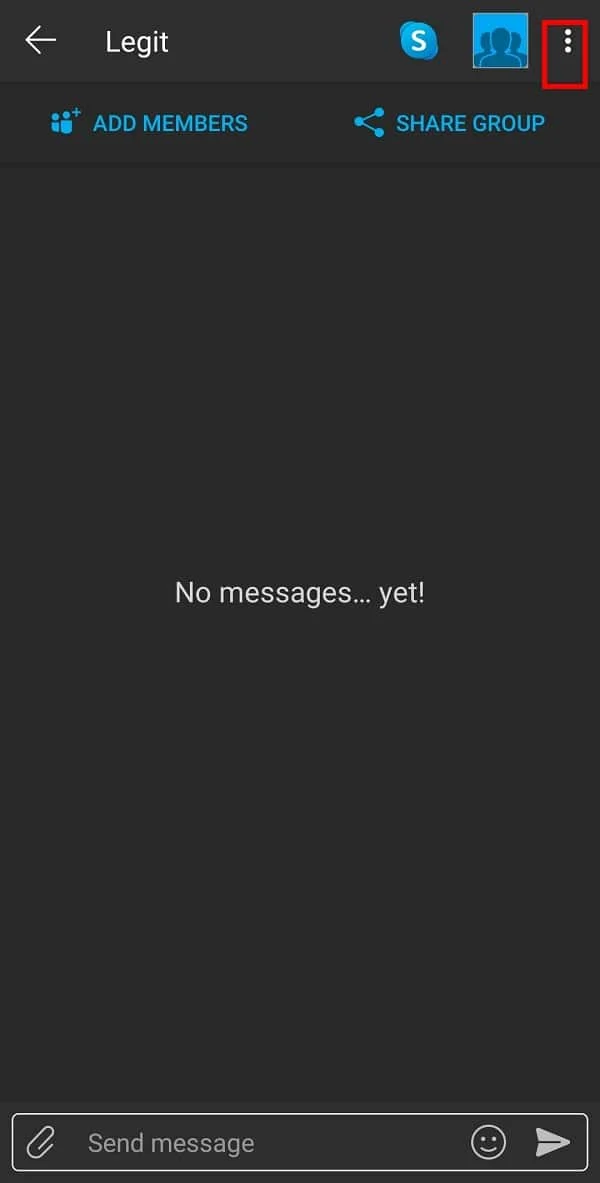
3.使用可能なリストから「グループの共有」オプションを選択します。
![使用可能なリストから[グループの共有]オプションを選択します。 | GroupMeの「メンバーの追加に失敗しました」を修正](/uploads/article/1255/MGX5DFH6IwlYN2wX.jpg)
4.このリンクは、さまざまなソーシャルメディアプラットフォームや電子メールを介して誰とでも共有できます。
また読む: 8つの最高の匿名のAndroidチャットアプリ
方法5:連絡先が最近グループを離れたかどうかを確認する
追加したい連絡先が最近同じグループを離れた場合、その連絡先を元に戻すことはできません。 ただし、必要に応じてグループに再参加できます。 同様に、次の手順に従って、最近退会したグループに再度参加できます。
1. GroupMeアプリを起動し、 3つの破線のメニューをタップしていくつかのオプションを取得します。

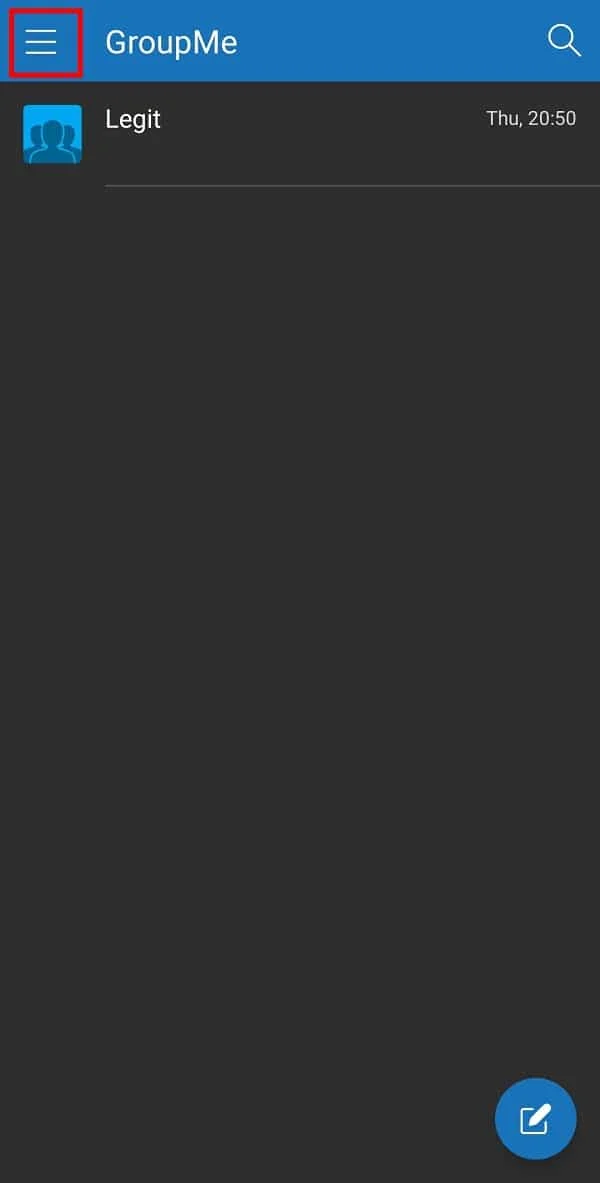
2.次に、「アーカイブ」オプションをタップします。
![次に、[アーカイブ]オプションをタップします。 | GroupMeの「メンバーの追加に失敗しました」を修正](/uploads/article/1255/uclT7FahfQtcTHg1.jpg)
3. [残したグループ]オプションをタップして、再参加するグループを選択します。
![[残したグループ]オプションをタップして、再参加するグループを選択します。](/uploads/article/1255/b4EwAdZttDvCSr17.jpg)
方法6:アプリのデータとキャッシュをクリアする
Androidスマートフォンにインストールされている1つまたは複数のアプリで問題が発生した場合は、定期的にアプリキャッシュをクリアする必要があります。 次の手順に従って、GroupMeキャッシュをクリアできます。
1.モバイルの「設定」を開き、利用可能なオプションから「アプリ」を選択します。
![[アプリ]セクションに移動します。 | GroupMeの「メンバーの追加に失敗しました」を修正](/uploads/article/1255/3zbfZmRpmIYbMt7k.jpg)
2.次に、アプリのリストから「 GroupMe 」アプリケーションを選択します。
3.「アプリ情報」ページにアクセスできます。 ここで、「ストレージ」オプションをタップします。
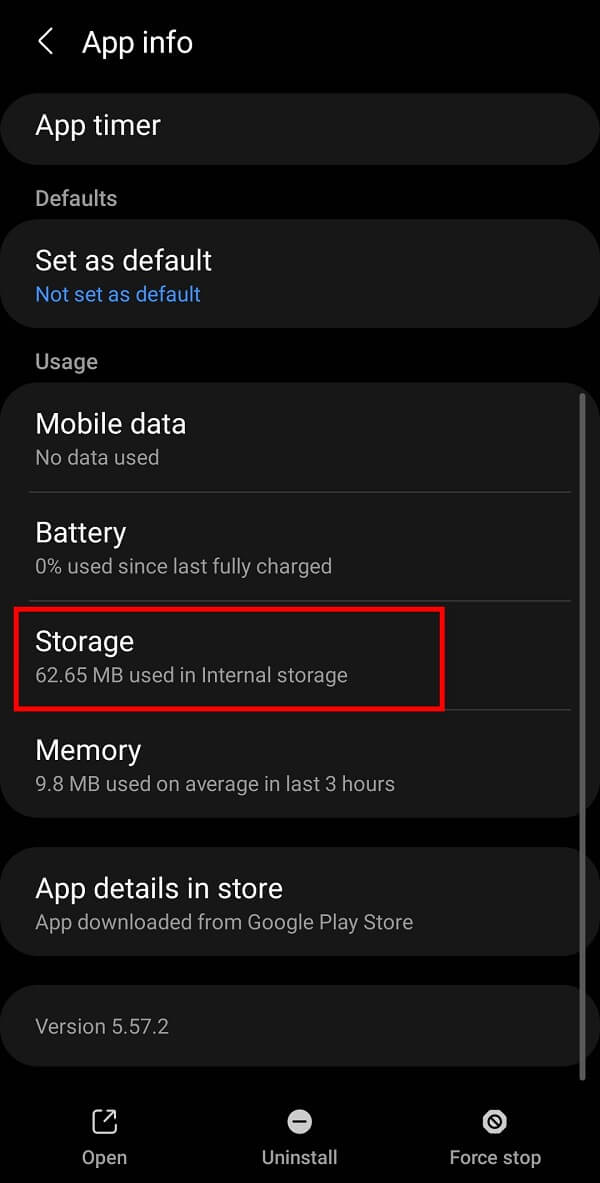
4.最後に、「キャッシュのクリア」オプションをタップします。
![最後に、[キャッシュのクリア]オプションをタップします。](/uploads/article/1255/U17GDduu2N8Sd1WG.jpg)
キャッシュをクリアしても問題が解決しない場合は、「データのクリア」オプションを試すこともできます。 すべてのアプリデータが削除されますが、アプリに関連する問題は修正されます。 「キャッシュのクリア」オプションの横にある「データのクリア」オプションをタップすると、GroupMeアプリからデータを削除できます。
![[データを消去]オプションをタップすると、GroupMeアプリからデータを削除できます](/uploads/article/1255/9MKrUq9e5YM0TB6e.jpg)
注:グループにアクセスするには、アカウントに再度ログインする必要があります。
また読む:不和テキストフォーマットの包括的なガイド
方法7:GroupMeアプリのアンインストールと再インストール
デバイスは正常に動作する場合がありますが、アプリケーション自体は正常に動作しません。 アプリのグループにメンバーを追加する際に問題が発生する場合は、GroupMeアプリをアンインストールしてから再インストールできます。 アンインストール-再インストールプロセスについては、以下の手順に従ってください。
1.「アプリアイコントレイ」を開き、「 GroupMe 」アプリケーションを選択します。
2.アプリアイコンを長押しし、[アンインストール]オプションをタップします。
![アプリアイコンを長押しし、[アンインストール]オプションをタップします。 | GroupMeの「メンバーの追加に失敗しました」を修正](/uploads/article/1255/rXRtojrLyyNPM1ZQ.jpg)
3.アプリを再度ダウンロードしてインストールし、今すぐメンバーを追加してみてください。
方法8:「ファクトリリセット」を選択する
何も機能しない場合は、電話をリセットする以外に選択肢はありません。 もちろん、携帯電話に保存されている写真、ビデオ、ドキュメントなど、すべてのモバイルデータが削除されます。 したがって、データの損失を防ぐために、電話のストレージからメモリカードにすべてのデータのバックアップを取る必要があります。
1.モバイルの「設定」を開き、使用可能なオプションから「一般管理」を選択します。
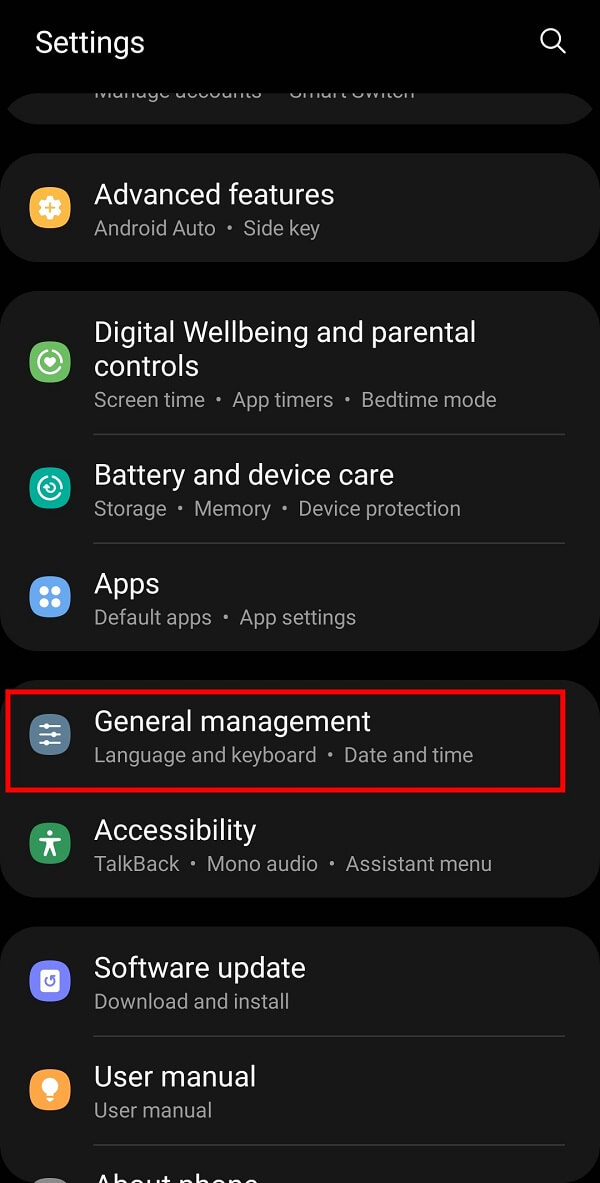
2.次に、「リセット」オプションをタップします。
![次に、[リセット]オプションをタップします。 | GroupMeの「メンバーの追加に失敗しました」を修正](/uploads/article/1255/j9miqorckvMs8e6a.jpg)
3.最後に、「データの初期化」オプションをタップして、デバイスをリセットします。
![最後に、[データの初期化]オプションをタップして、デバイスをリセットします。](/uploads/article/1255/3RVtOvXzciCXbyCh.jpg)
よくある質問(FAQ)
Q1。 GroupMeにメンバーを追加できなかったのはなぜですか?
この問題には多くの理由が考えられます。 追加しようとしている人がグループを離れたか、他の技術的な問題がそのような問題の原因である可能性があります。
Q2。 GroupMeにメンバーを追加するにはどうすればよいですか?
「メンバーの追加」オプションをタップし、グループに追加する連絡先を選択することで、メンバーを追加できます。 または、グループリンクを参照と共有することもできます。
Q3。 GroupMeにはメンバー制限がありますか?
はい、GroupMeには500を超えるメンバーをグループに追加できないため、メンバー制限があります。
Q4。 GroupMeに無制限の連絡先を追加できますか?
さて、GroupMeには上限があります。 GroupMeアプリのどのグループにも500を超えるメンバーを追加することはできません。 ただし、GroupMeは、1つのグループに200を超える連絡先があると、ノイズが増えると主張しています。
おすすめされた:
- 参加するのに最適なKikチャットルームを見つける方法
- Snapchatで投票を行う方法は?
- AndroidでYouTube広告をブロックする3つの方法
- Facebookニュースフィードが読み込まれない問題を修正する方法
このガイドがお役に立てば幸いです。GroupMeでメンバーを追加できなかった問題を修正できました。 Android関連のハックについては、ブラウザでTechCultをフォローしてブックマークしてください。 コメントセクションで貴重なフィードバックを共有していただければ幸いです。
